5 legjobb ingyenes és fizetős Seagate adatmentő szoftver
A Seagate külső merevlemezek széles választékát kínálja különféle igényekre, a hordozható eszközöktől a játékokig, a professzionális tárolástól a hétköznapi használatig. Azonban a legrosszabb érzés az adatok elvesztése a Seagate meghajtóról. A jó hír az, hogy a megfelelő eszközzel visszaszerezheti adatait. Ez a cikk bemutatja az 5 legjobb... Seagate adat-helyreállítás eszközök a törölt vagy elveszett adatok gyors visszaállításához.
OLDAL TARTALMA:
1. rész: Ha Seagate merevlemez-adatmentésre van szüksége
Többféle forgatókönyv is előfordulhat a Seagate merevlemezén történő adatvesztés esetén. Bár az adat-helyreállító szoftver nem minden esetben érhető el, a Seagate fájl-helyreállító szoftverrel gyakran visszaállíthatók az adatok:
1. A merevlemezek összeomlanak.
2. I/O hibák.
3. Véletlen törlés.
4. Vírus- vagy kártevőtámadások.
5. A fájlrendszer sérült volt.
2. rész: A Seagate merevlemez-adat-helyreállító eszközök összehasonlítása
| Ár: | platfrom | Sikerarány | |
| Apeaksoft Data Recovery | Az 1 hónapos licenc ára 22.45 dollár, az 1 éves licenc ára 55.96 dollár, a többfelhasználós licenc ára pedig 71.96 dollár. | Windows 11/10/8/7/XP/Vista, Mac OS X 10.7 és újabb verziók | 99% |
| PhotoRec és TestDisk | Ingyenes | Windows 11, Linux és macOS | 80% |
| Recuva | Ingyenes, a Pro verzió pedig 19.95 dollárba kerül | Windows 10 / 8 / 7 / XP / Vista | 80% |
| Disk Drill | Az ingyenes Pro verzió ára 89.00 dollár, az Enterprise verzió pedig 499.00 dollár. | Windows és macOS | 90% |
| Seagate Rescue adatmentés | A hiba típusától és az eszköz típusától függően változik | Offline értékesítés utáni szolgáltatás | 90% |
3. rész: Top 5 Seagate merevlemez-adat-helyreállító eszköz
Top 1: Apeaksoft adatmentés

Ha Seagate adatmentő szolgáltatást keres, Apeaksoft Data Recovery jó választás. Elveszett adatokat képes helyreállítani mind a belső, mind a külső merevlemezekről. Ráadásul a felület...
Biztonságos letöltés
Biztonságos letöltés
- Adatok helyreállítása Seagate merevlemezekről.
- Támogatja a mélyvizsgálatot és a gyors vizsgálatot.
- Támogatás merevlemez-adatok helyreállítása minden márkából.
- Minden fájlrendszerrel kompatibilis.
- Sok fájl helyreállítása eltarthat egy ideig.
A Seagate merevlemezéről történő adat-helyreállítás lépései a következők:
Lépés 1. Telepítse a Seagate adatmentést
Indítsa el a legjobb Seagate adat-helyreállító eszközt a számítógépére telepítés után. Lépjen a Hardver oldalra Meghajtó helyreállítása or USB/SD kártya helyreállítása, a helyzettől függően, és válassza ki a kívánt lemezt. Nyomja meg Lapolvasás indítása a folyamat kezdeményezésére.

Lépés 2. Fájlok előnézete
Amikor az adatszkennelés befejeződött, válassza ki a megfelelő adattípust, és keresse meg az elveszett fájlokat. Ezután megtekintheti a helyreállítható fájlok előnézetét.

Lépés 3. Adatok visszaszerzése
Jelölje ki az összes helyreállítani kívánt fájlt, majd kattintson a Mindent visszaszerez gombot. Válasszon egy kimeneti helyet, és erősítse meg.

Top 2: PhotoRec és TestDisk
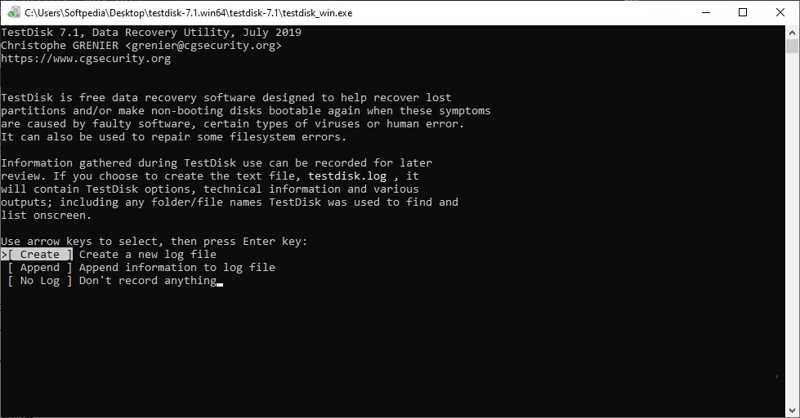
A PhotoRec és a TestDisk két nyílt forráskódú Seagate adat-helyreállítás eszközök. A TestDisk partíciók és fájlrendszerek helyreállítására szolgál. A PhotoRec a hozzá tartozó fotó-helyreállító szoftver. Számos platformon működnek együtt.
- Sok platformon elérhető.
- Ingyenes és nyílt forráskódú.
- Adatok hatékony helyreállítása.
- Egérrel vezérelhető felületet kínál.
- A parancssori felület ijesztő lehet.
- A kezdeti beállítási folyamat szükségtelen.
Top 3: Recuva

A Recuva egy rugalmas helyreállító eszköz Seagate külső merevlemezekhez. Ingyenes és profi verzió is elérhető. Ha olcsó adat-helyreállító eszközt keres PC-re, ez egy jó választás. Ráadásul biztonságosan használható.
- Ingyenes verzió felajánlása.
- Integráljon egy felhasználóbarát felületet.
- Gyere egy előnézeti képernyővel.
- Nincs korlátozás a fájlok számára vagy méretére.
- Nem tud annyi fájlt helyreállítani, mint a versenytársak.
- macOS-re nem érhető el.
Top 4: Lemezfúró
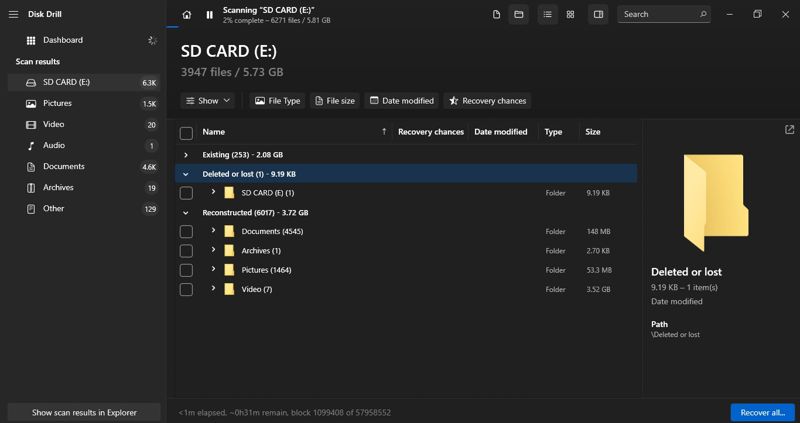
A Disk Drill egy kiemelkedő Seagate merevlemez-adat-helyreállító eszköz. Három verzióban kapható, köztük egy ingyenes is. Ami még fontosabb, támogatja a bájtonkénti adat-helyreállítást. A helyreállított adatokat egy Recovery Vault tárolóba menti a rendszer.
- Könnyen használható.
- Széles körű médiatípusok és fájlok támogatása.
- Speciális funkciókat kínál.
- Jó ügyfélszolgálatot nyújtani.
- Az ingyenes verzió akár 500 MB-ot is képes helyreállítani.
- A Pro verzió drága.
Top 5: Seagate Rescue adatmentés
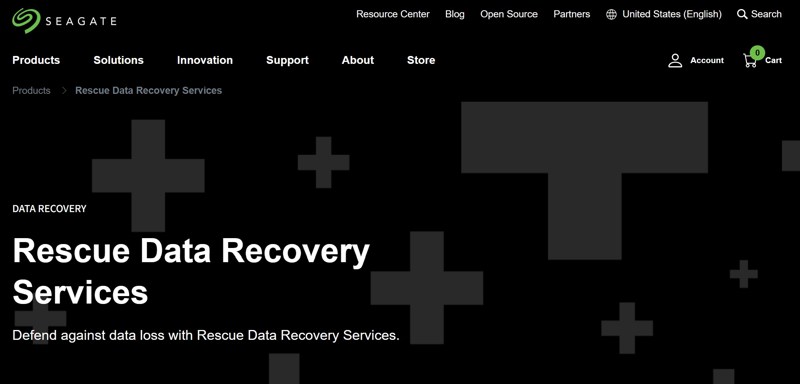
A Seagate Rescue Data Recovery egy professzionális szolgáltatás, amelyet az elveszett adatok Seagate tárolóeszközökről történő helyreállítására terveztek. A legtöbb Seagate tárolótermékkel működik, beleértve a külső merevlemezeket, internetmeghajtókat és SSD-ket.
- Magas sikerarányt kínál.
- Dedikált helyreállítási lehetőségeket biztosít.
- A készülékeket ésszerű időn belül vissza kell küldeni.
- Védje az adatvédelmet és -biztonságot.
- A Seagate Rescue Data Recovery nem ingyenes.
- El kell küldened a készülékedet a szervizbe.
Összegzés
Most meg kell tanulnod a legjobb 5 legjobbat Seagate adat-helyreállító eszközökNémelyikük ingyenesen használható, míg másokhoz elő kell fizetni egy csomagra vagy licencet kell vásárolni. A helyzetednek megfelelően választhatsz egy megfelelőt. Az Apeaksoft Data Recovery a legjobb választás az átlagemberek számára. Ha további kérdéseid vannak ezzel a témával kapcsolatban, nyugodtan hagyj üzenetet a bejegyzés alatt.
Kapcsolódó cikkek
Lemerült a laptopja? Ez a cikk lépésről lépésre bemutatja, hogyan állíthatja vissza adatait egy lemerült, Windows 10/8/7/XP rendszert futtató laptopról hatékonyan és egyszerűen.
Hogyan lehet helyreállítani a fájlokat a Maxtor külső merevlemezéről? Itt van a bemutatónk, amely a Maxtor merevlemez-visszanyerésének minden egyszerű módját hatékonyan és egyszerűen elvégzi.
Keresi a legjobb módját a Hitachi merevlemezének problémáinak diagnosztizálására és javítására, és az adatok visszaállítására? Itt megosztjuk a legjobb Hitachi jard meghajtó eszközöket.
Véletlenül formázta a merevlemezt, és elvesztette az összes fontos adatot benne? Útmutatónk segít könnyen helyreállítani a formázott merevlemezről származó adatokat.

